NAILIK escribió:A raíz de un hilo en el que se estaba preguntando como poder bajar el consumo de una CPU, me he animado a abrir este hilo para quien quiera probar el programa Throttlestop.
Este programa tiene varios usos, algunos de ellos son: overclockear en procesadores desbloqueados, cambiar los TDP, etc. Aquí nos centraremos exclusivamente en modificar el TDP para ajustar el consumo de la CPU a nuestro gusto.
Es un programa que no se ejecuta al iniciar Windows (se puede llegar a ejecutar al inicio), por lo que usarlo para subir o bajar el TDP es totalmente seguro.
Para hacer esta miniguía, me he basado en la guía oficial del programa. Todas las modificaciones se pueden hacer directamente en la mayoría de BIOS, pero este programa puede servir de ayuda para quien no quiera tocar BIOS o para quien quiera hacer pruebas sin tener que estar reiniciando, modificando BIOS y probando settings.
El programa lo podéis bajar desde aquí:
ThottleStop 9.7Una vez descargado, descomprimís el zip en la carpeta que elijáis y clickáis en Throttlestop.exe. Es un ejecutable y no se instala nada en el PC. La primera vez que lo abráis os dirá que no tiene ningún archivo .ini, dais a OK y se os abrirá esta pantalla, en donde no tocaremos nada.
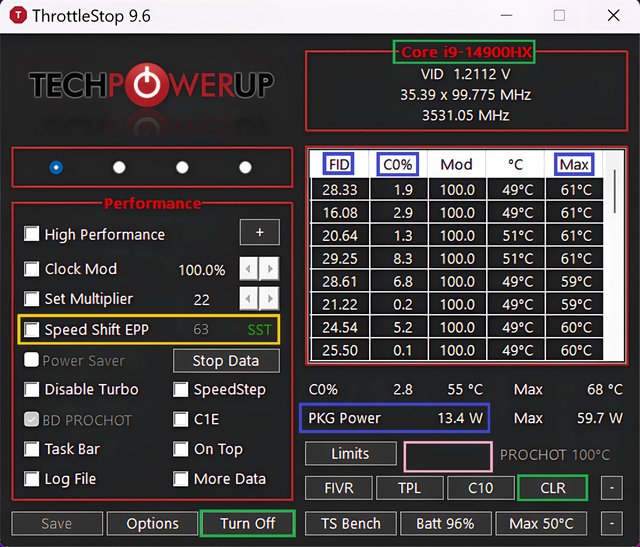
Como curiosidad, os detallo que es lo que hay en cada cuadrado de colores:
- En verde veréis vuestro procesador
- En amarillo está el Speed Shift EPP que permite al sistema operativo modificar la frecuencia de la CPU, permitiendo un equilibrio entre rendimiento y eficiencia energética. Recomiendo dejarlo desmarcado y que el SO se encargue de gestionarlo.
- El resto de las casillas no hay que tocarlas, ya que se usaban en procesadores bastante antiguos.
- En azul FID es la frecuencia (40 significa 4GHz), C0% es la carga de corriente en ese núcleo, Max es la temperatura máxima registrada. CLR se puede usar para resetear los valores. Es únicamente información del estado de los cores y multiplicadores de la CPU, no se hay que tocar nada.
- PKG Power muestra cuantos vatios está consumiendo la CPU en ese momento. Justo al lado tenemos la energía máxima que ha llegado a consumir la CPU.
Ahora vamos a la casilla importante para ajustar el TDP de nuestras CPU, la casilla TPL. Una vez clickéis en ella, se os abrirá esta ventana:
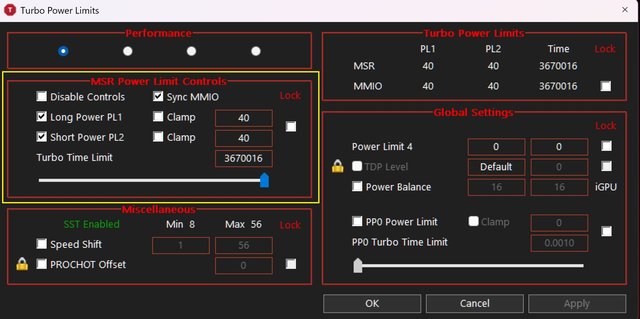
Aquí únicamente tocaremos lo que he marcado en amarillo, dejaremos todas las casillas como se ve en la imagen y deslizaremos la barra Turbo Time Limit al máximo. Una vez hecho todo esto, pondremos el número de vatios que queramos tener en las casillas PL1 y PL2 (siempre el mismo número en ambas casillas).
Por ejemplo, tengo un i5 12400f como segundo ordenador de pruebas que de serie tiene un TDP de 65W. Si pongo en los dos PL´s a 40W el resultado es este pasando CB r23:

Si pongo los dos PL´s a 85W el resultado es este en CB r23:
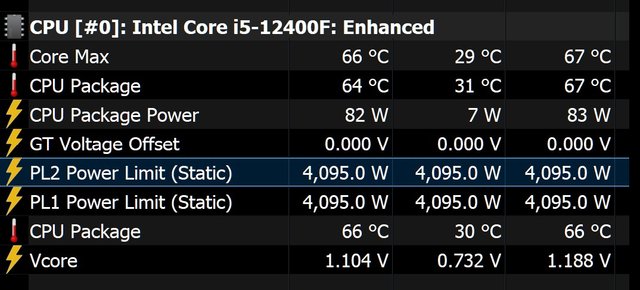
Como se puede ver, a más vatios más rendimiento y más calor, por lo que según la refrigeración que se tenga se podrá disipar mas o menos TDP. En portátiles puede ser una magnífica solución para bajar temperaturas sin perder mucho rendimiento, ya que limitamos a la CPU mediante su TDP en vez de a través de otros métodos como modificar los perfiles de energía de Windows.
Cualquier duda lo preguntáis y miro de ayudaros en lo posible.
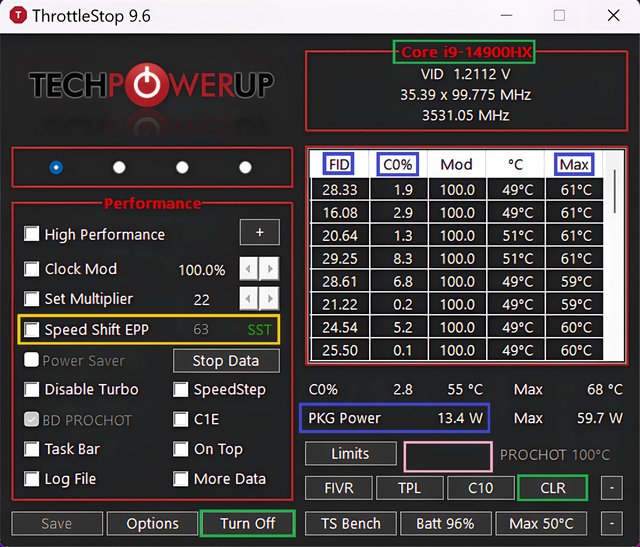
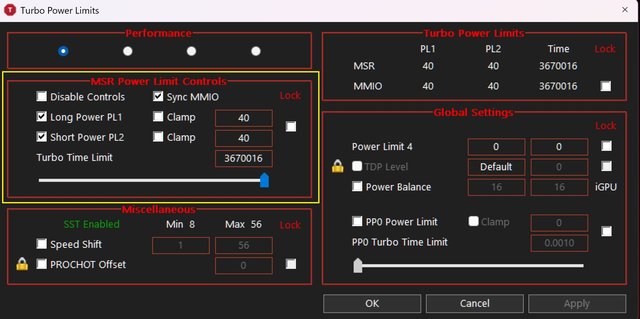

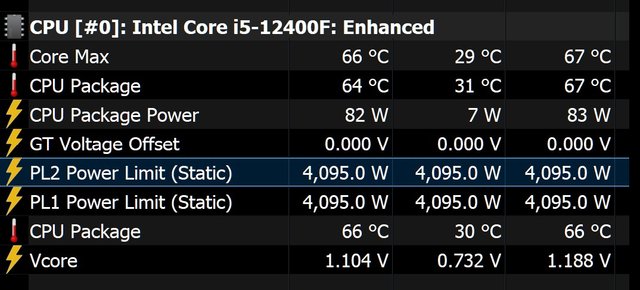
![brindis [beer]](/images/smilies/nuevos2/brindando.gif) .
.